X
Cet article a été rédigé avec la collaboration de nos éditeurs(trices) et chercheurs(euses) qualifiés(es) pour garantir l'exactitude et l'exhaustivité du contenu.
L'équipe de gestion du contenu de wikiHow examine soigneusement le travail de l'équipe éditoriale afin de s'assurer que chaque article est en conformité avec nos standards de haute qualité.
Cet article a été consulté 28 956 fois.
Sous Windows 10, il est très facile de convertir un fichier issu du bloc-notes (.txt) en une feuille de calcul (.xlsx) dans Microsoft Excel.
Étapes
-
1Accédez à Excel. Pour ouvrir une feuille de calcul rapidement, inscrivez dans la barre de recherche de Windows excel. Ensuite, sélectionnez Microsoft Excel dans les réponses données.
-
2Allez sur l’onglet Fichier. Dans la barre de menu de la feuille de calcul, cliquez sur l’onglet Fichier.
-
3Appuyez sur Ouvrir. Dans le menu vertical sur la gauche de la page, cliquez sur Ouvrir.
-
4Sélectionnez le Document texte. Dans la fenêtre Ouvrir, allez chercher le document texte (.txt) que vous souhaitez convertir dans Excel.
-
5Cliquez sur Ouvrir. Débutez l’opération de conversion du document texte en appuyant sur le bouton Ouvrir qui permet d’accéder à la fonctionnalité Assistant Conversion.
-
6Préparez la conversion. Dans la fenêtre qui s’ouvre, sélectionnez Délimité ou Largeur fixe dans la section Type de données d’origine. Si ce sont des caractères tels que des virgules ou des tabulations qui séparent chaque champ, choisissez Délimité. Optez pour Largeur fixe pour des champs de données alignés en colonnes et séparés par des espaces. Ensuite, cliquez sur le bouton Suivant.
-
7Paramétrez l’exportation des données. Après avoir choisi entre Délimité et Largeur fixe, organisez les données, puis pressez sur le bouton Suivant.
- Avec l’option Délimité, sélectionnez la case qui correspond au séparateur de champs de données, comme Virgule et Point-virgule. Sinon, cochez la case Espace, si vos données sont séparées par un espace.
- Si l’option sélectionnée est Largeur fixe, définissez la largeur de champ. Cliquez sur la fenêtre d’aperçu pour définir un saut de colonne, qui est représenté par un trait vertical. Doublecliquez sur un saut de colonne pour le supprimer ou faites glisser un saut de colonne pour le déplacer.
-
8Configurez le format des données. À ce stade, sélectionnez le format de données que vous souhaitez pour chacune des colonnes. Dans la section Format des données de colonne, cliquez dans la case qui correspond à votre besoin selon vos données : standard, texte ou date.
-
9Appuyez sur le bouton Terminer. Pour finaliser l’importation de données, cliquez sur Terminer. La fenêtre pour enregistrer votre travail apparaitra.
-
10Choisissez le format d’enregistrement. Dans la fenêtre Enregistrer sous, sélectionnez dans le champ Type Classeur Excel (*.xlsx) pour sauvegarder votre document sous Excel.
-
11Donnez un titre au document. Nommez votre fichier, puis cliquez sur Enregistrer. C’est terminé ! Vous avez transformé votre fichier texte issu du bloc-notes en classeur Excel.Publicité
À propos de ce wikiHow
Publicité

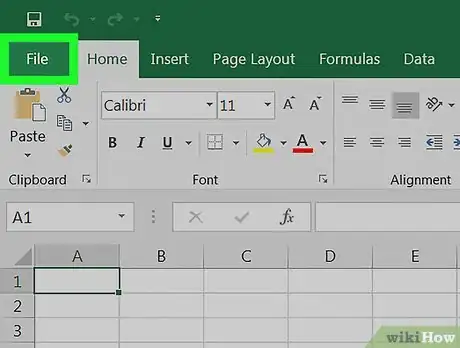
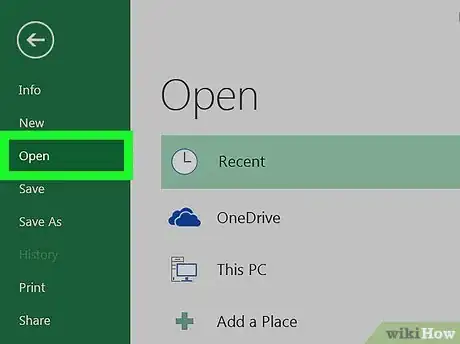
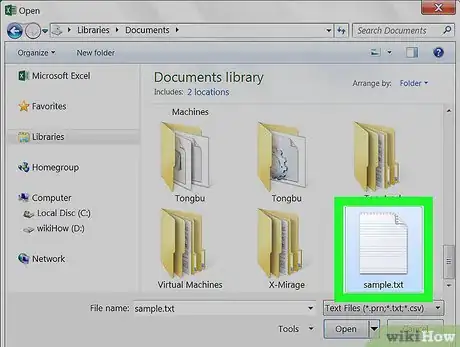
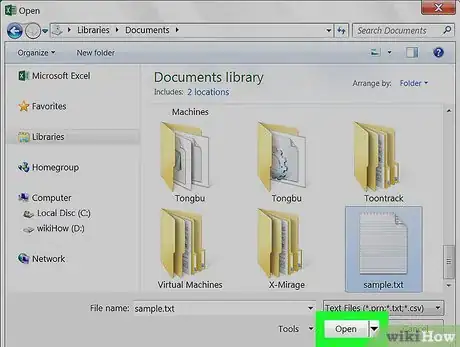
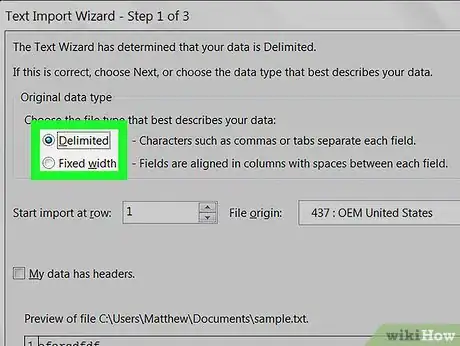
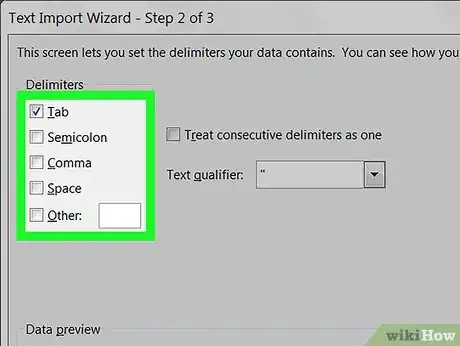
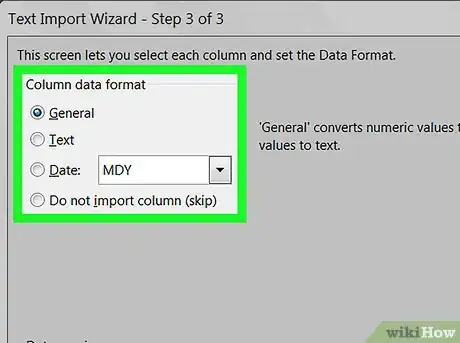
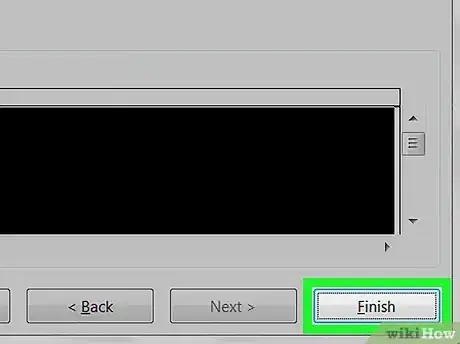
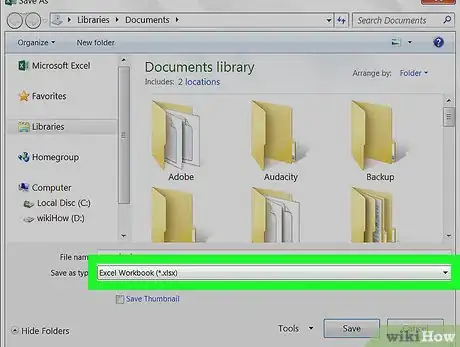
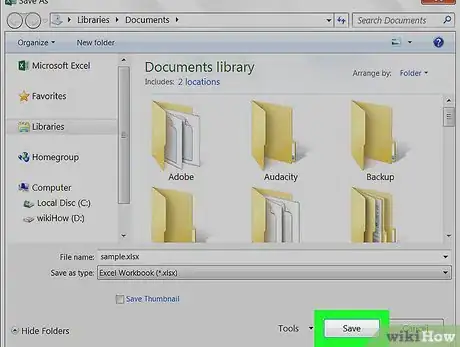


















L'équipe de gestion du contenu de wikiHow examine soigneusement le travail de l'équipe éditoriale afin de s'assurer que chaque article est en conformité avec nos standards de haute qualité. Cet article a été consulté 28 956 fois.